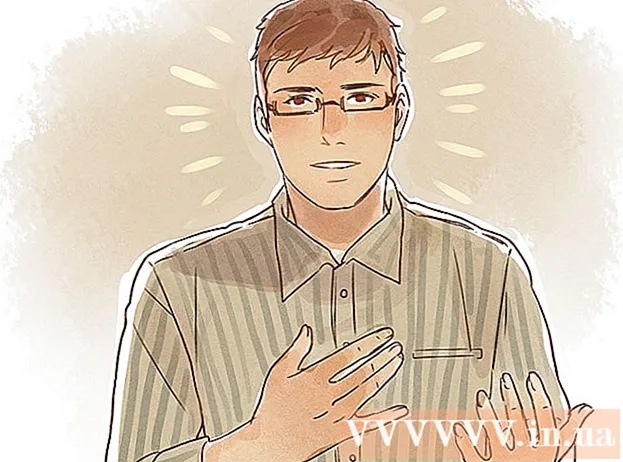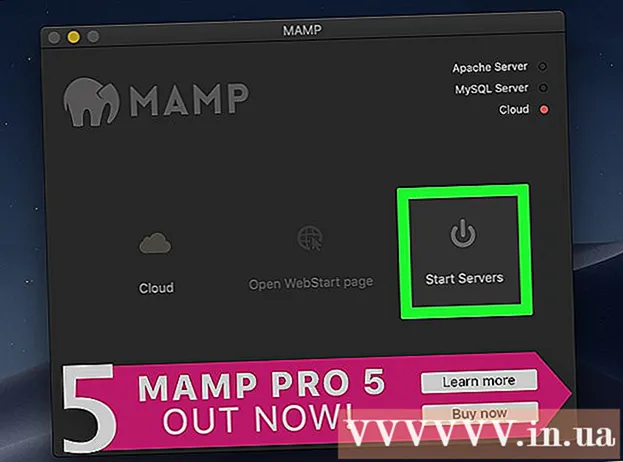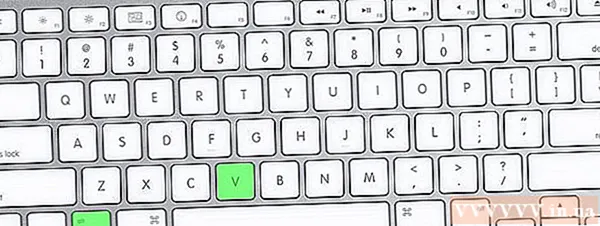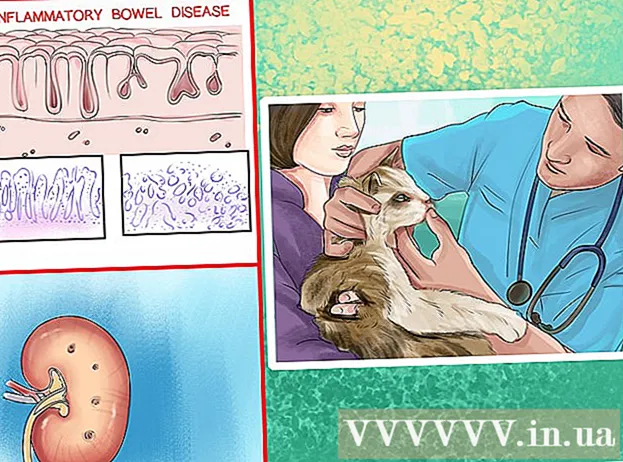Автор:
Ellen Moore
Дата На Създаване:
20 Януари 2021
Дата На Актуализиране:
1 Юли 2024

Съдържание
- Стъпки
- Метод 1 от 2: Как да изтеглите Chrome за PC / Mac / Linux
- Метод 2 от 2: Как да изтеглите Chrome за мобилното си устройство
- Съвети
Google Chrome е лек безплатен браузър, подходящ за Windows, Mac OS X, Linux, Android и iOS. Следвайте нашите указания, за да го изтеглите и инсталирате.
Имайте предвид: Ако живеете в Китай, не можете да изтеглите този браузър без VPN.
Стъпки
Метод 1 от 2: Как да изтеглите Chrome за PC / Mac / Linux
 1 Отидете на https://www.google.com/chrome/ във вашия браузър. Можете да използвате всеки браузър, за да изтеглите Google Chrome. Ако все още не сте инсталирали браузъра, можете да използвате вградения браузър на вашата операционна система (Internet Explorer за Windows и Safari за Mac OS X).
1 Отидете на https://www.google.com/chrome/ във вашия браузър. Можете да използвате всеки браузър, за да изтеглите Google Chrome. Ако все още не сте инсталирали браузъра, можете да използвате вградения браузър на вашата операционна система (Internet Explorer за Windows и Safari за Mac OS X).  2 Кликнете върху Изтегляне на Chrome. Ще се отвори прозорецът „Общи условия“.
2 Кликнете върху Изтегляне на Chrome. Ще се отвори прозорецът „Общи условия“.  3 Посочете дали искате да направите Google Chrome браузър по подразбиране. Ако е така, той ще се отваря всеки път, когато щракнете върху връзки в други програми, като имейл.
3 Посочете дали искате да направите Google Chrome браузър по подразбиране. Ако е така, той ще се отваря всеки път, когато щракнете върху връзки в други програми, като имейл. - Можете също да разрешите изпращането на данни до Google, като поставите отметка в квадратчето „Разрешаване на автоматично изпращане на статистически данни за използването ...“. След това компютърът ще изпрати до Google информация за сривове, предпочитания и щраквания на бутони. Нито вашата лична информация, нито информация за сайтовете, които посещавате, няма да бъдат изпратени.
 4 Прочетете Общите условия и щракнете върху Приемам и инсталирам. Инсталаторът ще се стартира и когато приключи, Google Chrome ще бъде инсталиран. В зависимост от настройките на браузъра ви, може да се изисква вашето съгласие за стартиране на инсталатора.
4 Прочетете Общите условия и щракнете върху Приемам и инсталирам. Инсталаторът ще се стартира и когато приключи, Google Chrome ще бъде инсталиран. В зависимост от настройките на браузъра ви, може да се изисква вашето съгласие за стартиране на инсталатора.  5 Влезте в Chrome. След инсталирането ще се появи прозорец на Chrome с информация за нови потребители. Можете да влезете в Chrome с профила си в Google, за да синхронизирате отметките, предпочитанията и историята на сърфирането си с всеки друг браузър Chrome, който използвате на друго устройство. Ако имате въпроси относно използването на браузъра, моля, използвайте секцията „Помощ“ в менюто.
5 Влезте в Chrome. След инсталирането ще се появи прозорец на Chrome с информация за нови потребители. Можете да влезете в Chrome с профила си в Google, за да синхронизирате отметките, предпочитанията и историята на сърфирането си с всеки друг браузър Chrome, който използвате на друго устройство. Ако имате въпроси относно използването на браузъра, моля, използвайте секцията „Помощ“ в менюто.  6 Изтеглете офлайн инсталатора (по избор). Стъпките по -горе ще инсталират Chrome на компютър с интернет връзка. Ако искате да изтеглите офлайн инсталатор, за да можете да инсталирате Chrome офлайн, въведете „офлайн инсталатор на chrome“ в лентата за търсене на браузъра си и щракнете върху първата връзка към сайта за поддръжка на Chrome. На тази страница можете да изтеглите офлайн инсталатора.
6 Изтеглете офлайн инсталатора (по избор). Стъпките по -горе ще инсталират Chrome на компютър с интернет връзка. Ако искате да изтеглите офлайн инсталатор, за да можете да инсталирате Chrome офлайн, въведете „офлайн инсталатор на chrome“ в лентата за търсене на браузъра си и щракнете върху първата връзка към сайта за поддръжка на Chrome. На тази страница можете да изтеглите офлайн инсталатора. - Има инсталатор за отделни потребители и има инсталатор за всички потребители на компютри. Не забравяйте да изтеглите инсталатора, който искате.
- Когато изтеглите инсталатора, прехвърлете го на компютъра, на който искате да инсталирате Chrome, и го стартирайте, за да инсталирате Chrome точно както бихте инсталирали всяка изтеглена програма.
Метод 2 от 2: Как да изтеглите Chrome за мобилното си устройство
 1 Отворете магазин на вашето устройство. В Android се нарича Play Store, а в iOS се нарича App Store. Chrome може да бъде инсталиран на Android 4.0 и по -нова версия и iOS 5.0 и по -нова версия.
1 Отворете магазин на вашето устройство. В Android се нарича Play Store, а в iOS се нарича App Store. Chrome може да бъде инсталиран на Android 4.0 и по -нова версия и iOS 5.0 и по -нова версия.  2 Намерете Chrome. Той трябва да бъде публикуван от Google, Inc.
2 Намерете Chrome. Той трябва да бъде публикуван от Google, Inc.  3 Щракнете върху бутона „Инсталиране“, за да започнете изтеглянето и инсталирането на приложението. Преди инсталирането може да бъдете подканени да се съгласите с условията на производителя.
3 Щракнете върху бутона „Инсталиране“, за да започнете изтеглянето и инсталирането на приложението. Преди инсталирането може да бъдете подканени да се съгласите с условията на производителя.  4 Отворете приложението. Когато отворите Chrome за първи път, той ще ви попита дали искате да влезете с профила си в Google. Това ще синхронизира отметки, предпочитания и история на сърфиране с всеки друг браузър Chrome, който използвате на другото си устройство.
4 Отворете приложението. Когато отворите Chrome за първи път, той ще ви попита дали искате да влезете с профила си в Google. Това ще синхронизира отметки, предпочитания и история на сърфиране с всеки друг браузър Chrome, който използвате на другото си устройство.
Съвети
- След инсталирането можете да персонализирате началната страница.
- За оптимална производителност Google Chrome изисква 350 MB свободно дисково пространство и 512 MB RAM. Преди да инсталирате Chrome, уверете се, че компютърът ви има достатъчно ресурси.